設定したキーを長押しする事でコピペや選択、カーソル移動、登録しておいた文章の挿入などが出来るようになる『KeyShortcut Pro』のご紹介。
今回の『KeyShortcut Pro』は、以前ご紹介させていただきました【KeyShortcut】の高機能版!
キーを長押しする事で【コピペ】や【文字選択】、【カーソル移動】などが実行でき、更に【事前に登録しておいた文章を挿入】なんてことも可能になっています。
設定も細かく自分好みに出来るようになっていますので、【KeyShortcut】が好きな方はこちらも検討してみると良いかも!
詳細情報
KeyShortcut Pro
インストール
Searchタブより「KeySho」と検索すると出てきます。
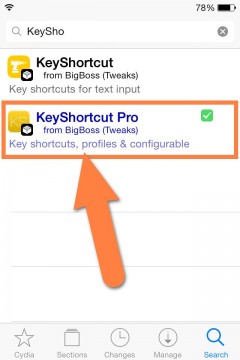
CydiaStoreより購入し、インストールを行ってください。詳しい購入方法は【超便利!有料脱獄アプリを買う!「Cydia Store」の使い方!】をご参考いただければと思います。
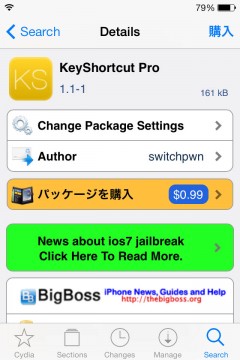
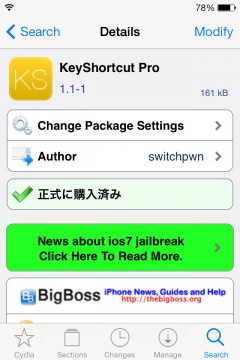
より詳しいインストール方法は【Cydia の 使い方! ~全部解説~ [JBApp]】をご覧ください。
アプリ紹介
『KeyShortcut Pro』を使用すると、キーを長押しする事でコピペや文字選択、カーソル移動などが実行可能となります!
使用出来る機能は以下の様になっており、青く書かれている部分はPro版のみの動作です。 さらに、Pro版では長押しするキー割り当てを自分でカスタマイズする事が可能!(【】内は初期設定)
キーボード上から指を離すことなくこれらの動作が行えるのは便利ですね! ただし、フルキーボードのみでフリックキーボードでは使えませんのでご注意ください。
- 全選択:【 A 】
- 選択部分をコピー:【 C 】
- 選択部分をカット:【 X 】
- ペースト:【 V 】
- アンドゥ(取り消し):【 Z 】
- リドゥ(やり直し):【 R 】
- 近い単語を選択:【 S 】
- カーソルを先頭へ移動:【 B 】
- カーソルを最後へ移動:【 E 】
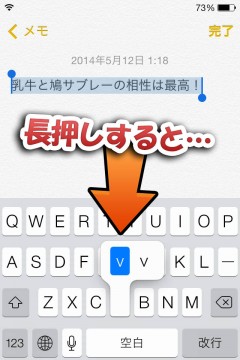
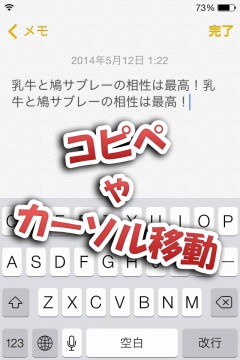
文章の挿入
他にも【0~9】迄の数字キーと【スペース】に、好きな文章を登録することが出来ます。
登録した文章はこれらのキーを長押しするだけで一発入力が出来ちゃう! メールアドレスやURLなど、よく使う文章を登録しておくと便利かも!
もちろん、日本語も登録することが可能です。
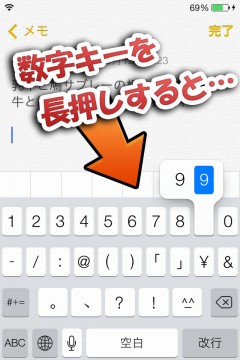

デモ動画
設定方法
キー割り当てや文章の設定を行っていきましょう。
設定アプリ内に追加される『KeyShortcut』項目より行います。
設定後は【Respring】よりリスプリングを実行して、設定を適用しましょう。
【SETTINGS】下にはコピペやカーソル移動などの項目がありますので、それぞれ割り当てないキーを入力します。(初期設定の確認もここから)
【PROFILES】下には数字キーとスペースキーの項目がありますので、それぞれ登録したい文章を入力。全てを埋める必要はありませんので、使用するキーの部分だけで大丈夫です、
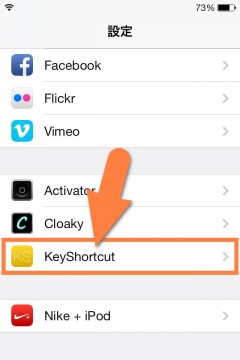
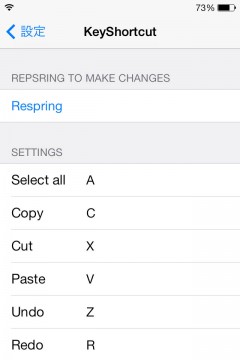

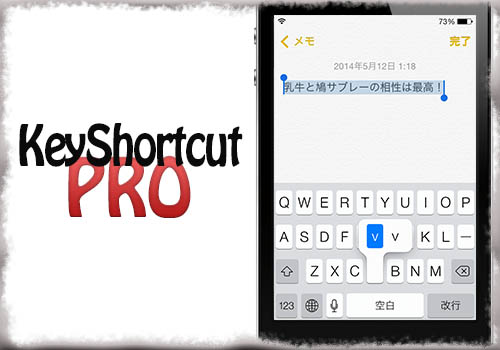
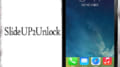
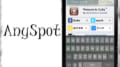
コメント
牛乳との相性ではなく
乳牛との相性、なんですね。
鳩サブレは奥が深いですね…。